Salvar sites na sua conta Google com Chrome
O Google lançou uma nova extensão sem muito alarde. A Save to Google permite salvar sites na sua conta Google com Chrome e pretende competir com Pinterest e Pocket. Com ela você pode salvar sites e imagens com um clique enquanto navega na web, tudo que for salvo ficará dentro da sua conta do Google na nuvem e você poderá acessar rapidamente quando quiser.
Salvar sites na sua conta Google com Chrome
Instalando e usando a extensão
Comece fazendo a instalação da extensão Save to Google na Chrome Web Store. É só clicar no botão “Adicionar no Chrome”.
Após instalação aparecerá o ícone amarelo da extensão na barra de ferramentas do Chrome, do lado direito da barra de endereços. Para salvar um site abra o site na sua tela, depois que abrir clique no botão amarelo “Salvar esta página”.
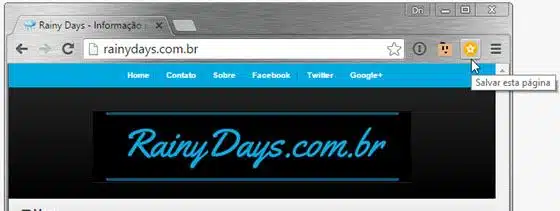
Vai abrir a janelinha onde você pode adicionar tags clicando em “Adicionar” (1), é bom adicionar tags para ficar mais organizado e fácil de encontrar depois. Quando clicar em adicionar abrirá o campo para digitar o que quiser, digite e aperte Enter no teclado. Quando terminar, você pode visualizar o site salvo clicando em “Ver favoritos” (2).
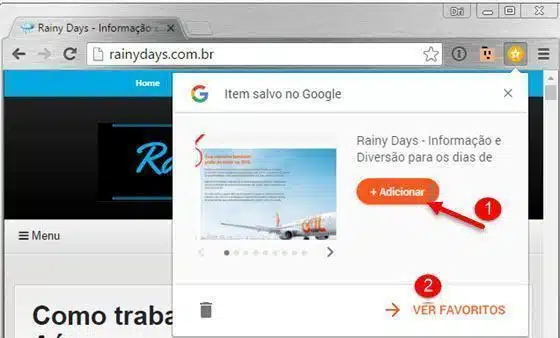
O salvamento é feito com apenas um clique no ícone, clicou salvou, mesmo que não adicione tags, a página ou a imagem são imediatamente salvas na sua conta.
Se for a primeira vez que estiver acessando a página de visualização, abrirá o alerta do Google explicando que esta é a nova página para seus links e imagens salvos. Clique em “Got It”.
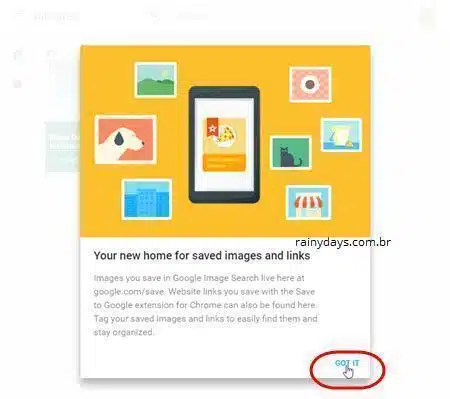
Aparecerão todos os sites e imagens que já salvou. No canto esquerdo aparecem os botões “All saves”, para mostrar todos os sites, e “Tags” que separa os salvamentos de acordo com as tags criadas.
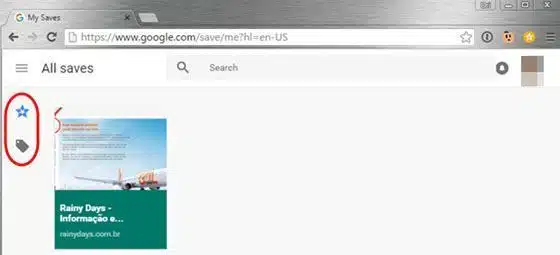
Clicando em cima de um site é possível adicionar novas tags ou excluir o salvamento usando o ícone da lixeira.
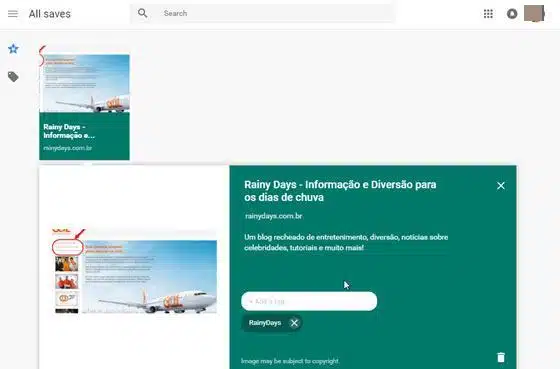
Informações importantes
Você poderá verificar todos os salvamentos entrando em https://www.google.com/save.
É uma boa extensão, mas ainda não é comparável, por exemplo, ao Pocket, que permite o arquivamento de artigos já lidos. E a única forma de diferenciar um salvamento de outro é pelas tags. Acredito que, com o tempo, o Google irá aprimorar os recursos da extensão.
Caso queira remover a extensão, é só clicar com o botão direito do mouse em cima do ícone amarelo na barra de ferramentas e selecionar “Remover do Chrome”.
